Dans ce guide, je vais vous montrer comment installer Sportz TV IPTV APK sur FireStick. Cette application est prise en charge sur toutes les gammes d'appareils Fire TV et Android TV Box existantes.
Si vous êtes un utilisateur existant de Sportz TV et que vous rencontrez des problèmes de streaming / chargement de chaînes, voici le guide que vous pouvez suivre pour résoudre le problème.
Sportz TV est l'un des meilleurs services IPTV pour FireStick que j'ai rencontrés récemment. Cette application couvre un large éventail de types de médias, y compris la télévision en direct et la vidéo à la demande (films et émissions de télévision). Vous trouverez une pléthore de contenu dans chaque catégorie (plus que je ne pourrais jamais diffuser). L'équipe active de développeurs derrière cette application continue également d'ajouter le nouveau contenu assez régulièrement.
Avec une interface incroyablement conviviale et fluide et un streaming de haute qualité, Sportz TV fait également partie de notre liste des meilleures applications pour FireStick.
Sportz TV est une application payante et donc apparemment mieux entretenue que ses homologues gratuits. Je n'ai pas encore trouvé de flux non fonctionnel. L'application est livrée avec de nombreuses fonctionnalités, la fonction multi-écran étant l'un de ses plus grands points forts. Je pense que Sportz TV pour FireStick pourrait tout aussi bien être la seule application dont vous pourriez avoir besoin pour toutes vos demandes de streaming.
Principaux points forts de l'application Sportz TV FireStick
Voici quelques-unes des principales fonctionnalités de l'application Sports TV sur FireStick:
- Des milliers de chaînes de télévision en direct / IPTV des États-Unis et du monde entier
- Des tonnes de contenu à la demande, y compris vos films et émissions préférés
- Streaming de haute qualité dans une résolution allant jusqu'à 1080p
- Interface conviviale avec une touche professionnelle et une navigation facile
- Fonctionnalités bonus comme la fonction multi-écran
- Catch Up TV disponible
- Vous permet d'installer et d'utiliser EPG
- Fonctionnalité DVR disponible avec les appareils compatibles
- Vous permet de choisir le lecteur multimédia externe de votre choix
- Bien maintenu
- Bas prix
Lis: Comment installer et utiliser un VPN sur Fire Stick
Comment s'inscrire au service Sportz TV
Noter: Vous recevrez deux e-mails distincts pour deux informations de connexion différentes. Gardez les e-mails en sécurité. J'ai fourni plus d'informations sur les informations de connexion de Sportz TV dans la section suivante
Pour utiliser Sportz TV sur FireStick, vous devez d'abord acheter l'abonnement mensuel payant.
Vous pouvez commencer le processus d'inscription en choisissant l'un des plans d'abonnement sur https://sportz.vodiptv.org/home/pricing
L'équipe Sportz TV ne propose actuellement que des forfaits mensuels à partir de 9,95 $ par mois. Voici les détails du plan rapide:
- 9,95 $: 2 écrans
- 14,95 $: 3 écrans
- 19,95 $: 4 écrans
Apparemment, vous payez 5 $ de plus par mois pour chaque écran ajouté. Par le nombre d'écrans, cela signifie le nombre de flux simultanés autorisés. Si vous envisagez l'application pour une famille, vous voudrez peut-être envisager le plan avec plus d'écrans.
Néanmoins, vous pouvez toujours commencer avec le plan de base qui vous coûte 9,95 $ par mois et passer à un plan plus élevé plus tard en cas de besoin..
Noter: Il n'y a pas d'essais gratuits ici. Vous pouvez en demander un plus tard à partir de votre tableau de bord. Les essais gratuits ne sont pas disponibles le week-end (vendredi, samedi, dimanche)
Choisissez un plan et cliquez sur S'abonner en bas
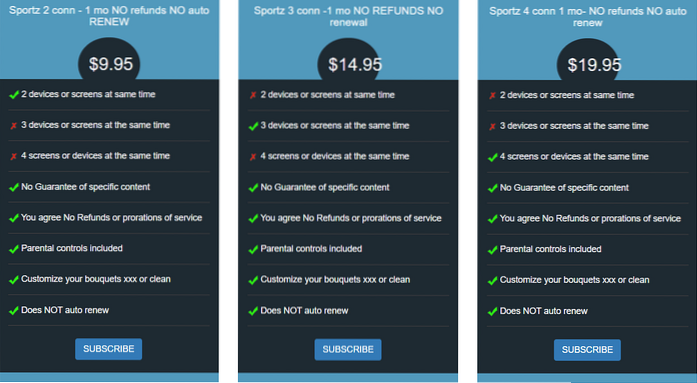
Alerte d'abonnement l'invite s'affiche. Je dis que vous le lisez pour mieux comprendre ce que vous faites. L'Alerte contient également des informations utiles. Par exemple, cela peut prendre jusqu'à deux heures pour activer le service après avoir effectué le paiement
Cliquez sur Je comprends, procéder à l'inscription quand tu es prêt
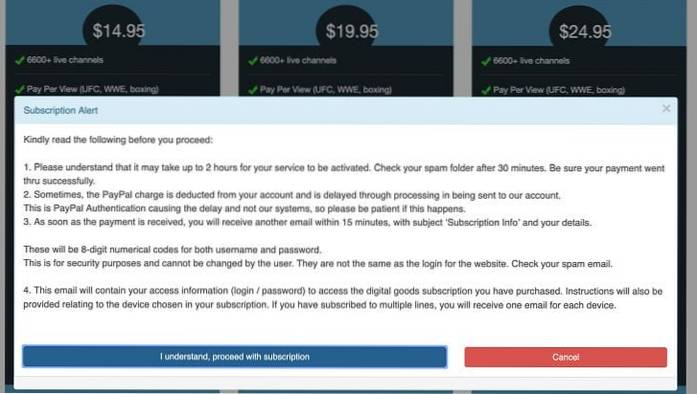
Il vous sera maintenant demandé de fournir les détails de l'abonnement. Entrez le Nom d'utilisateur et E-mail.
Important!!! Il est extrêmement important de fournir une adresse e-mail valide et fonctionnelle. Tous vos identifiants de connexion à l'application seront envoyés à cette adresse e-mail. Vous obtenez un nom d'utilisateur et un mot de passe générés automatiquement. Vous NE POUVEZ PAS créer le vôtre. Vous POUVEZ le récupérer à partir de votre tableau de bord de connexion Web
Choisir la Appareil sur lequel vous prévoyez d'utiliser l'application Sports TV. Dans notre cas, ce sera Amazon FireStick / TV
Cliquez sur Obtenir un abonnement quand tu es prêt
Noter: Actuellement, vous ne pouvez effectuer le paiement qu'avec votre carte de crédit / débit
Le paiement PayPal ne fonctionne plus
Points importants à noter concernant le nouveau processeur de paiement Eskaypay:
- Il ne prend pas en charge le renouvellement automatique
- Vous devez créer une nouvelle connexion même si vous renouvelez les services
- Par conséquent, ne renouvelez que lorsque votre abonnement a expiré
- PayPal a retiré le support de paiement. Eskaypay n'est que l'accord de paiement intermédiaire
- SportzTV prévoit d'utiliser un meilleur processeur de paiement dès qu'il en trouvera un
Une fois votre paiement effectué, une invite apparaîtra. Vous êtes abonné avec succès aux services de Sportz TV.
Attendez les e-mails de Sportz TV.
Remarque importante concernant les identifiants de connexion Sportz TV
Sportz TV enverra DEUX identifiants de connexion dans deux e-mails séparés.
1) Détails de connexion au site Web: Ces détails sont utilisés pour vous connecter à votre tableau de bord Sportz TV dans un navigateur Web à l'adresse http://jc.durextv.xyz/home/login.
La connexion au site Web vous aide à gérer votre compte Sportz TV. Vous pouvez vous connecter avec votre adresse e-mail / nom d'utilisateur et le mot de passe généré par le système (envoyé dans cet e-mail)
Vous NE PEUX PAS utilisez ces informations de connexion pour vous connecter à l'application Sportz TV FireStick
2) Détails de connexion à l'application: Sportz TV enverra les identifiants de connexion à l'application dans un e-mail séparé.
Le nom d'utilisateur et le mot de passe sont de 8 chiffres
Notez le nom d'utilisateur et le mot de passe et conservez-les dans un endroit sûr. Enregistrez également cet e-mail en toute sécurité. En fait, vous pouvez transférer cet e-mail à vos autres adresses e-mail si vous utilisez plusieurs e-mails.
Comment installer Sportz TV APK sur FireStick
Remarque: si une version existante de l'application est déjà installée sur votre FireStick, assurez-vous de la désinstaller avant de suivre ce guide.
Maintenant que vous vous êtes inscrit au service et que vous disposez également des informations de connexion à l'application, vous pouvez installer Sportz TV et commencer à l'utiliser sur FireStick. Voici les étapes d'installation:
1- Sélectionnez TROUVE sur l'écran d'accueil de FireStick
Remarque: si vous disposez de l'ancienne version de FireStick, sélectionnez l'objectif / la loupe dans le coin supérieur gauche.
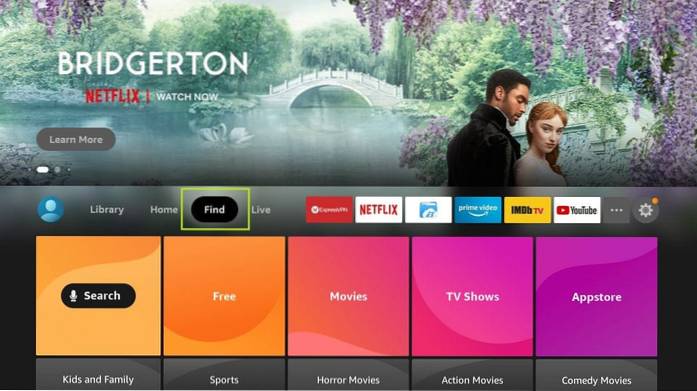
2- Cliquez sur Chercher sur la fenêtre suivante
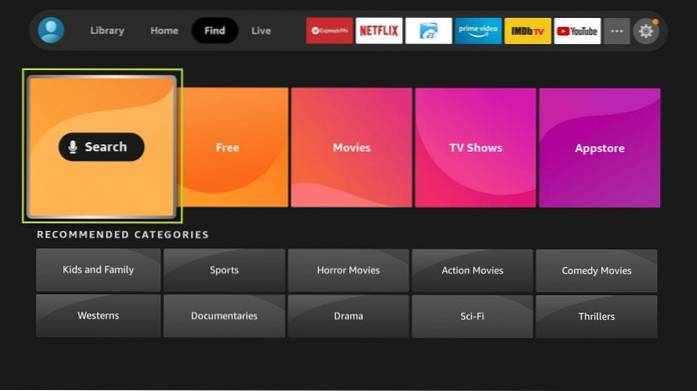
3 - Rechercher Téléchargeur et suivez les instructions à l'écran pour l'installer
Nous allons utiliser le Application de téléchargement pour charger latéralement / installer manuellement l'APK Sportz TV sur FireStick
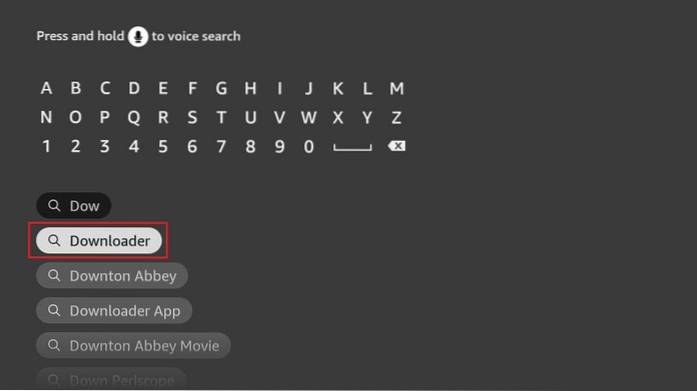
4- Allez dans la fenêtre d'accueil du FireStick et sélectionnez Paramètres
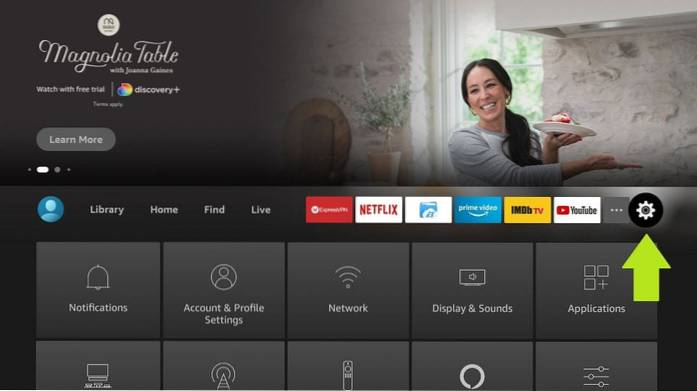
5- Maintenant ouvert Mon Fire TV
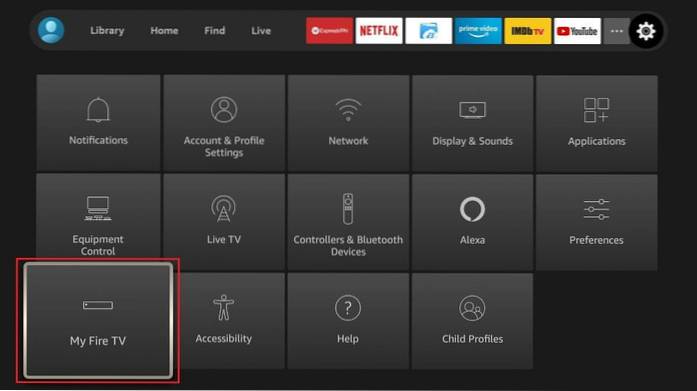
6- Cliquez Options de développeur
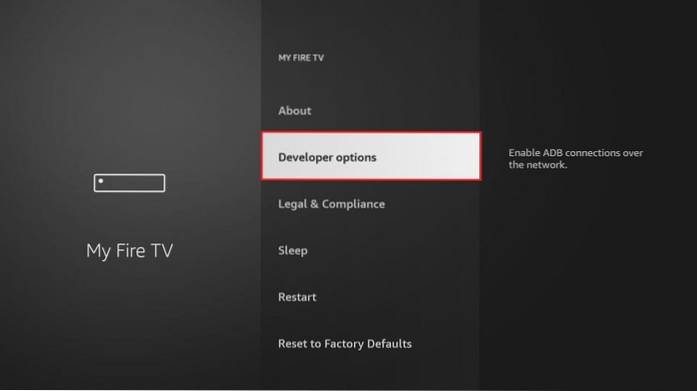
7- Dans la fenêtre suivante, cliquez sur Installer des applications inconnues
Remarque: si vous disposez de l'ancienne version du système d'exploitation FireStick, cliquez sur Applications provenant de sources inconnues, puis sur Activer
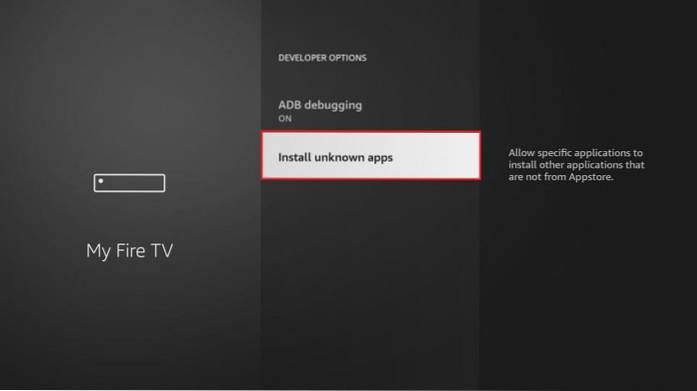
8- Activez l'option pour l'application Downloader
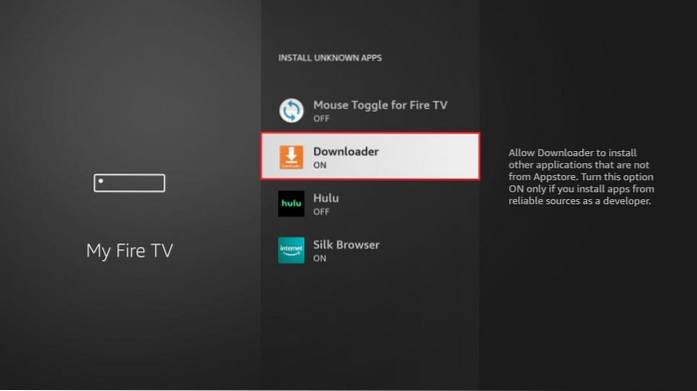
9- Lancement Téléchargeur. Dans la section de droite, cliquez sur le champ URL
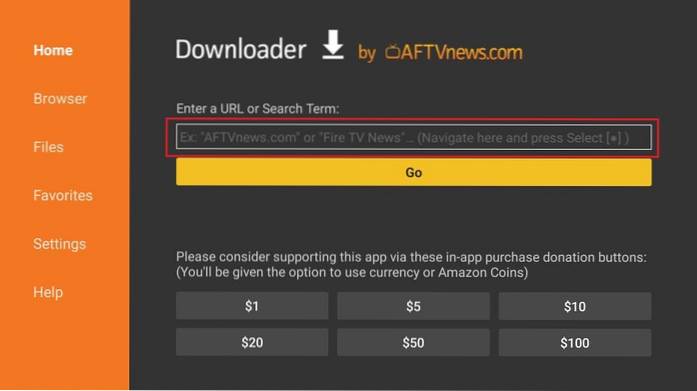
10- Entrez l'URL suivante: https: //www.Notre site / stv
Cliquez sur ALLER

11- Sportz TV APK sera téléchargé sur votre FireStick. Cela prend une minute ou peut-être deux
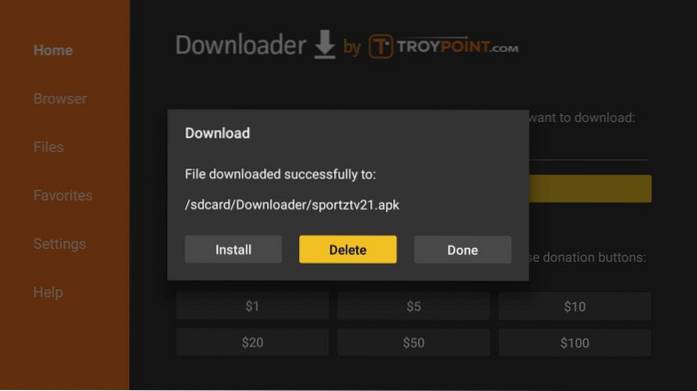
12- Cliquez Installer lorsque l'invite suivante s'affiche
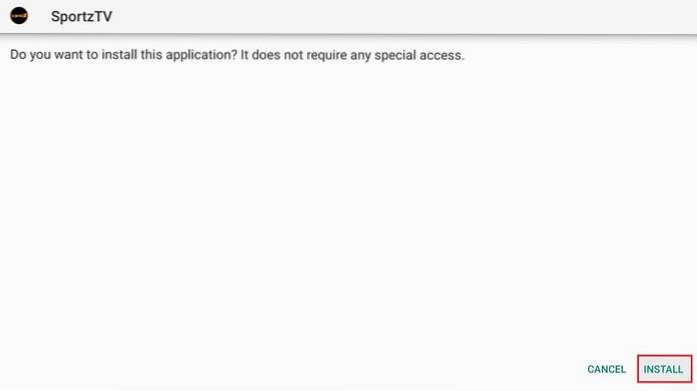
13- Attendez que l'APK Sportz TV s'installe sur FireStick.
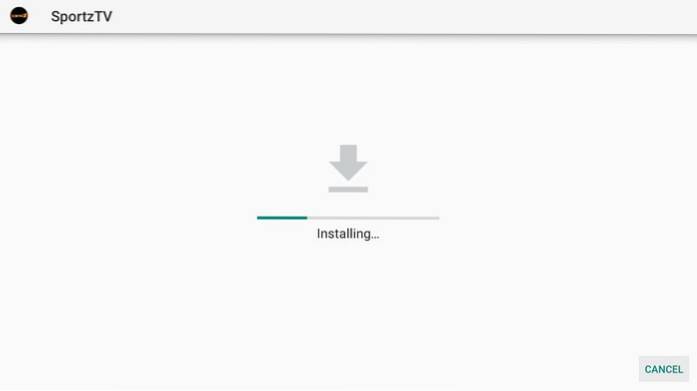
14- Lorsque le Application installée une notification apparaît, cliquez sur Terminé. Nous ne cliquons pas Ouvrir encore

15- Cliquez Effacer sur cette invite de l'application Downloader
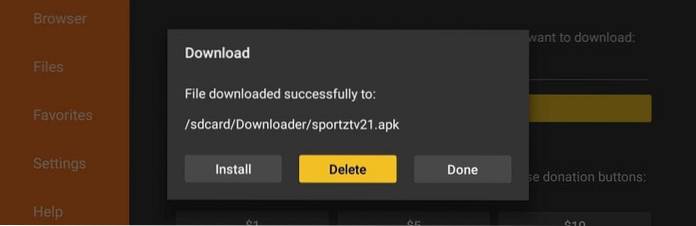
16- Cliquez Effacer de nouveau
Vous avez supprimé avec succès l'APK Sportz TV du stockage FireStick. Vous n'avez plus besoin de ce fichier APK car l'application est déjà installée
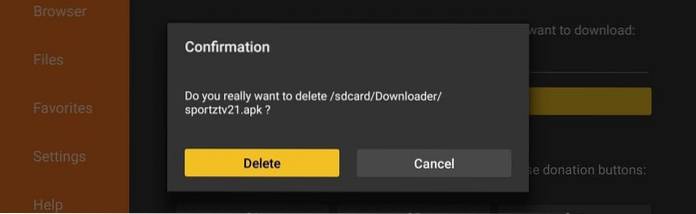
C'est ainsi que nous installons Sportz TV APK sur FireStick. Dans la section suivante, nous explorons et apprenons à utiliser l'application Sportz TV FireStick.
Votre FireStick / Fire TV est maintenant prêt à diffuser votre contenu préféré. Cependant, avant de commencer, je voudrais vous avertir que tout ce que vous diffusez en ligne est visible par votre FAI et votre gouvernement. Cela signifie que la diffusion de films gratuits, d'émissions de télévision et de sports pourrait vous causer des problèmes juridiques.
Heureusement, il existe un moyen infaillible de cacher toutes vos activités de streaming à votre FAI et au gouvernement. Tout ce dont vous avez besoin est un bon VPN pour Fire Stick. Un VPN masquera votre IP d'origine qui est et vous aidera à contourner la surveillance en ligne, la limitation des FAI et les restrictions géographiques du contenu.
J'utilise et recommande personnellement ExpressVPN, qui est le VPN le plus rapide et le plus sécurisé. Il est compatible avec tous les types d'applications de streaming et est très facile à installer sur Fire TV / Stick.
Nous n'encourageons pas la violation des lois sur les droits d'auteur. Mais que se passe-t-il si vous finissez par diffuser du contenu à partir d'une source illégitime sans le vouloir? Il n'est pas toujours facile de faire la différence entre une source légitime et illégale.
Donc, avant de commencer à diffuser sur votre Fire Stick / Fire TV, voyons comment utiliser ExpressVPN pour garder vos activités de streaming à l'abri des regards indiscrets.
Étape 1: Abonnez-vous à ExpressVPN ICI. Il est livré avec une garantie de remboursement de 30 jours. Cela signifie que vous pouvez l'utiliser librement pendant les 30 premiers jours et si vous n'êtes pas satisfait de la performance (ce qui est hautement improbable), vous pouvez demander le remboursement complet..
Étape 2: Allumez votre Fire TV / Stick et accédez à l'option «Rechercher» à l'extrême gauche. Tapez maintenant «Expressvpn» (sans guillemets) dans la barre de recherche et sélectionnez ExpressVPN lorsqu'il apparaît dans les résultats de la recherche

Étape 3: Cliquez sur "Télécharger" pour installer l'application ExpressVPN pour Fire TV / Stick.
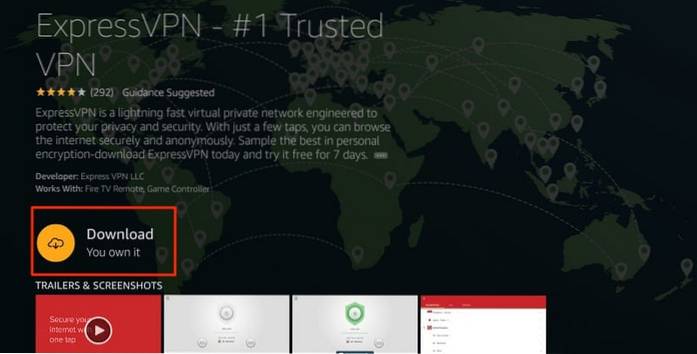
Étape 4: Ouvrez l'application et entrez vos informations de connexion que vous avez créées lors de l'achat de l'abonnement ExpressVPN. Cliquez sur "Connexion"
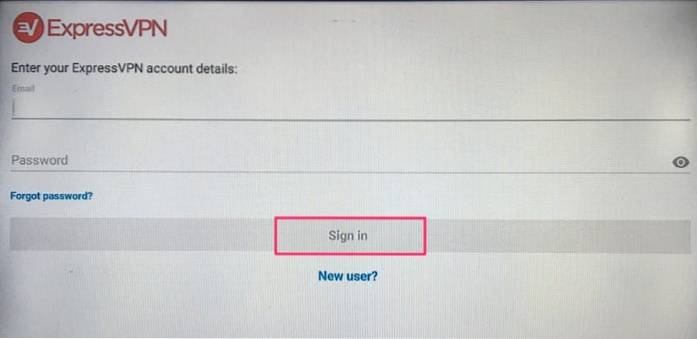
Étape 5: Cliquez sur l'icône Alimentation pour vous connecter à un serveur VPN. C'est tout. Votre connexion est maintenant sécurisée avec le VPN le plus rapide et le meilleur pour FireStick.
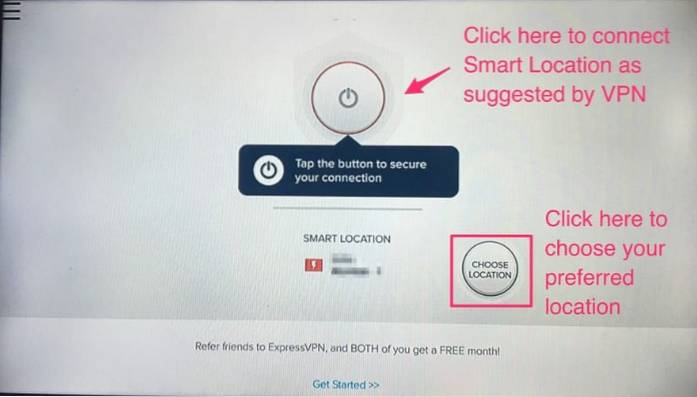
Vous pouvez également lire des informations plus détaillées sur l'utilisation d'ExpressVPN avec Fire TV / Stick.
Comment utiliser l'APK Sportz TV sur FireStick
Voyons d'abord comment accéder à cette application. C'est parce que vous ne trouverez pas encore l'application Sportz TV sur la fenêtre d'accueil de FireStick. Vous pouvez le déplacer de leur côté.
Une façon consiste à maintenir enfoncé le bouton Accueil de la télécommande Amazon FireStick pendant quelques secondes jusqu'à ce qu'une fenêtre contextuelle s'affiche. Cliquez sur Applications dans cette fenêtre pour accéder à la section Vos applications et chaînes où résident toutes vos applications installées.
L'autre façon est de cliquer sur le 3 points icône sur l'écran d'accueil
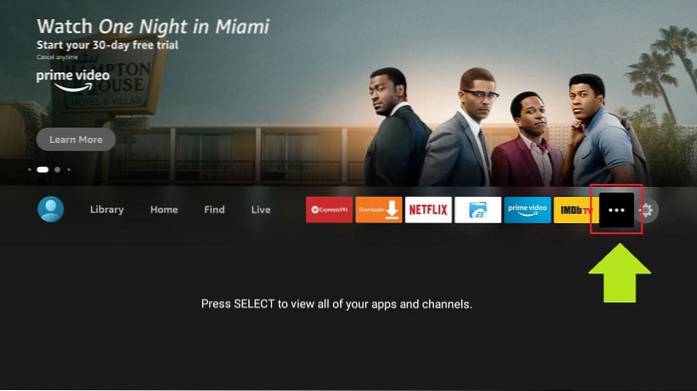
Faites défiler vers le bas de la liste des applications et cliquez sur TV Sportz
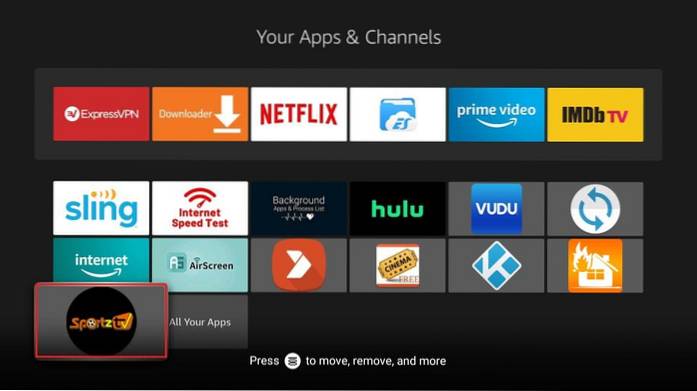
Si vous souhaitez que l'application Sportz TV soit plutôt sur l'écran d'accueil de FireStick, sélectionnez l'application et appuyez sur le bouton menu de la télécommande (3 lignes). Une petite fenêtre contextuelle s'affiche dans le coin inférieur droit de votre téléviseur. Cliquez sur Bouge toi et déplacez l'application vers la première ou la deuxième ligne pour qu'elle apparaisse sur la fenêtre d'accueil.
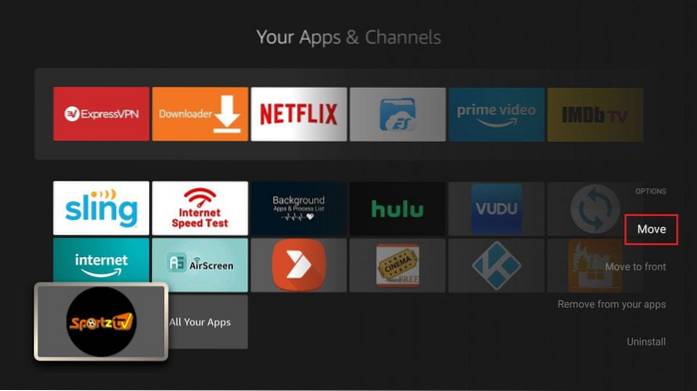
Faites-nous savoir, commencez à explorer l'application.
Lorsque vous exécutez l'application pour la première fois, vous devez vous connecter avec votre Détails de connexion à l'application. Comme je l'ai dit plus tôt, vous devez avoir reçu un e-mail avec les informations de connexion à l'application.
- Entrez le nom d'utilisateur et le mot de passe
- Saisissez également le nom de votre choix dans le champ "N'importe quel nom"
- Cliquez sur Ajouter un utilisateur
Remarque: vous pouvez ajouter d'autres utilisateurs plus tard. Vous pouvez avoir autant d'utilisateurs que vous le souhaitez pour un compte. Cependant, le nombre de flux simultanés est limité par votre plan d'abonnement. Par exemple, si vous avez choisi le plan de base pour 9,95 $, vous pouvez avoir 5 utilisateurs, mais seulement 2 pourront diffuser à tout moment.
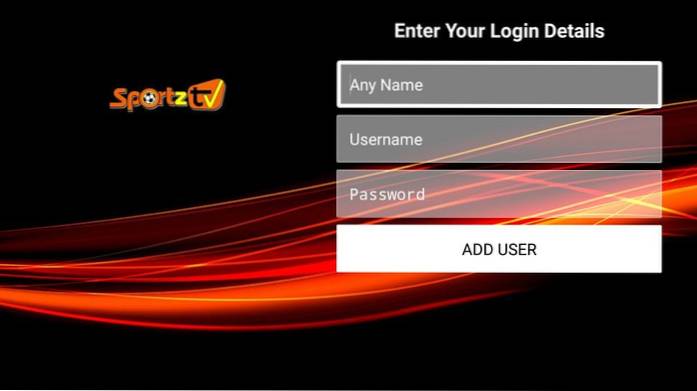
Dans la fenêtre suivante, sélectionnez l'utilisateur que vous avez ajouté et appuyez longuement sur le bouton Sélectionner de la télécommande. Cliquez sur Connexion pour vous connecter à l'application et démarrer la diffusion

Lorsque vous vous connectez pour la première fois, attendez quelques minutes que le Sportz TV prépare tout sur FireStick
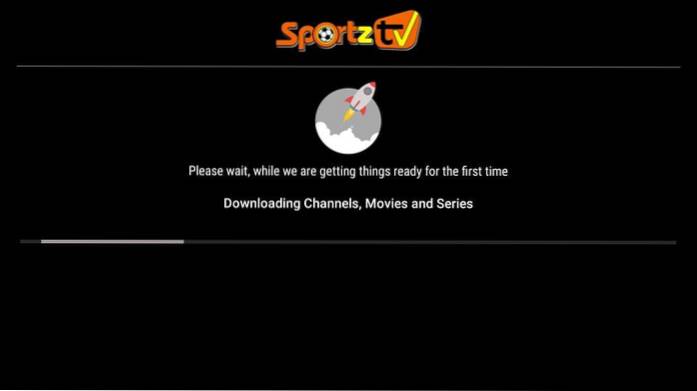
Voici la fenêtre principale de l'application Sportz TV FireStick

Les catégories sont assez apparentes. Vous pouvez diffuser la télévision en direct ou regarder des films et des séries à la demande.
Comment utiliser la fonction multi-écran de la dernière application Sportz TV FireStick
Dans sa dernière version 2.1, Sportz TV a ajouté un nouveau multi écran fonctionnalité. Cette fonction vous permet de regarder jusqu'à 4 flux TV en direct sur un seul écran. Vous pouvez également l'appeler fonction d'écran partagé.
Il vous suffit de cliquer Multi écran option sur la fenêtre d'accueil de l'application pour commencer.

Voici la fenêtre multi-écrans
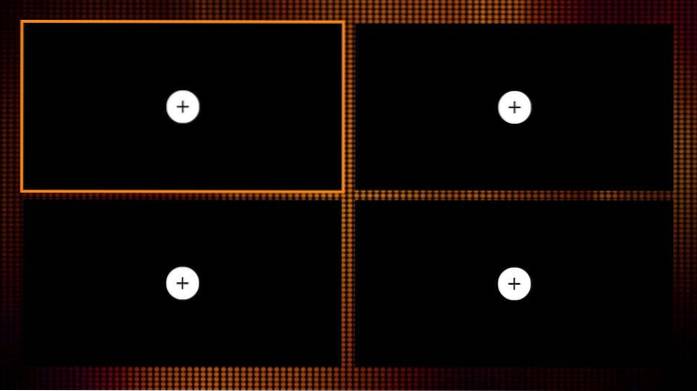
Cliquez sur l'option «+» sur l'écran auquel vous souhaitez ajouter le flux TV en direct. Sélectionnez la chaîne que vous souhaitez diffuser dans la fenêtre suivante.
Détails importants concernant la fonction multi-écran
- Les multiples flux seront lus simultanément. Le son ne sera lu que pour le flux sélectionné.
- Si vous souhaitez regarder un flux en plein écran, sélectionnez et cliquez simplement sur ce flux.
- Une fois en mode plein écran, vous pouvez appuyer sur le bouton retour à tout moment pour revenir à cette fenêtre multi-écran.
- Vous pouvez lire autant de flux simultanés sur la fenêtre multi-écrans que votre plan d'abonnement le permet. Si vous souhaitez lire plus de flux, vous devrez ajouter plus de connexions. Par exemple, si vous avez le forfait de base à 9,95 $, vous ne pouvez jouer que jusqu'à 2 flux
- Chaque flux nécessite sa propre part de bande passante Internet. Cette fonctionnalité peut ne pas fonctionner correctement sur les connexions à faible vitesse
Informations diverses pratiques sur l'application Sportz TV FireStick
Vous pouvez commencer à diffuser votre contenu préféré après avoir suivi les étapes ci-dessus. Cependant, vous pourrez peut-être améliorer votre expérience globale avec les informations supplémentaires que je fournis ici.
Utiliser MX Player
Même si Sportz TV est livré avec un lecteur vidéo intégré, si vous rencontrez des problèmes de mise en mémoire tampon, je vous recommande d'utiliser le lecteur MX.
MX Player est léger et fluide
Comment changer le lecteur multimédia
Si vous rencontrez des problèmes avec le lecteur multimédia intégré, vous pouvez toujours le modifier à partir des paramètres de Sportz TV.
Accédez aux paramètres de Sportz TV depuis sa fenêtre principale et cliquez sur Joueurs externes
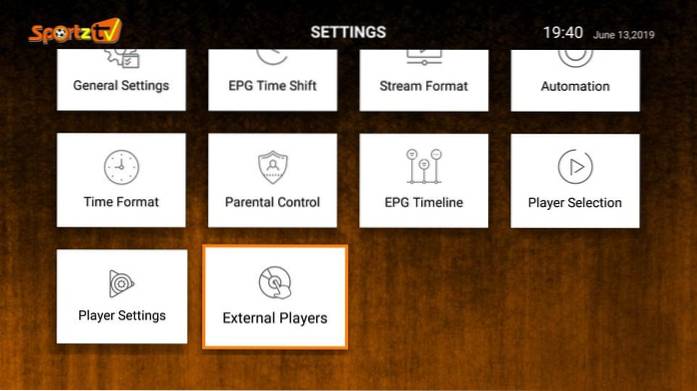
Ensuite, cliquez sur Ajouter un joueur
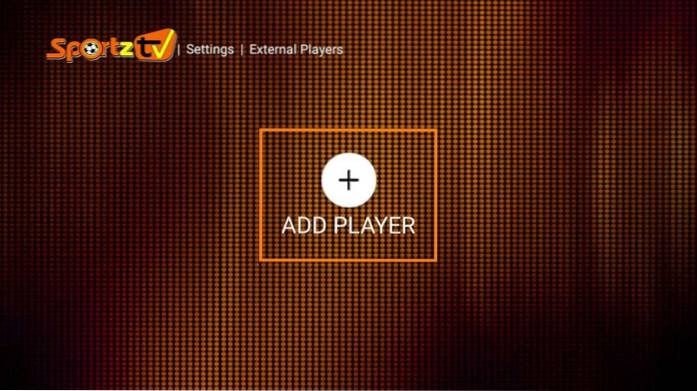
Choisissez le nouveau lecteur que vous souhaitez ajouter (MX Player recommandé)
Remarque: vous pouvez choisir plusieurs joueurs
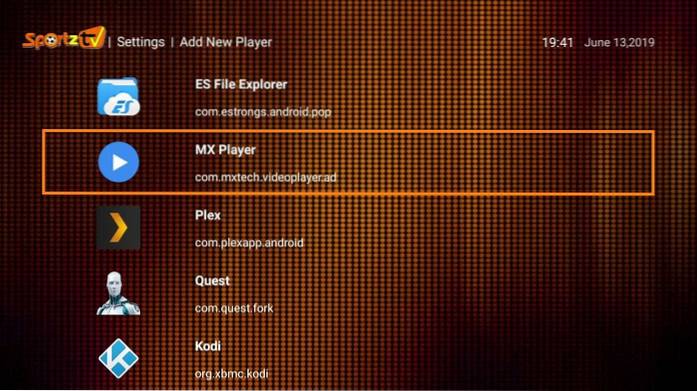
Appuyez une fois sur le bouton Retour pour revenir à la fenêtre Paramètres. Cliquez sur Sélection du joueur
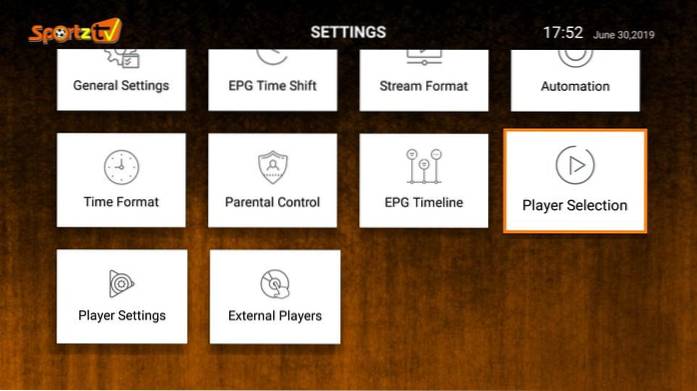
L'application Sportz TV FireStick vous permet de choisir un lecteur multimédia différent pour chaque catégorie. Par exemple, vous pouvez continuer à jouer à Live TV dans le lecteur intégré et choisir MX Player pour les films ou les séries
Choisissez le joueur que vous souhaitez attribuer à chaque catégorie
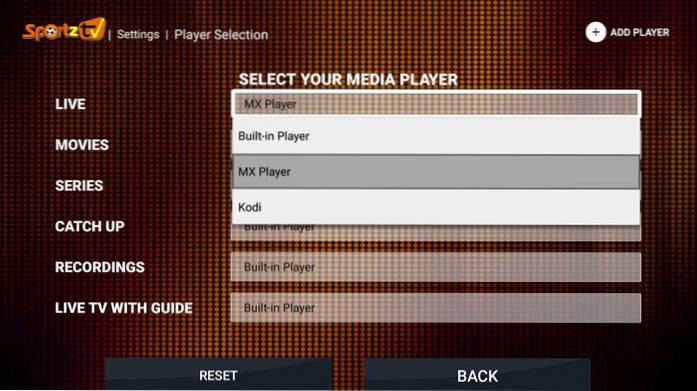
Modifier les paramètres du joueur dans l'application Sportz TV
Depuis la fenêtre principale de l'application Sportz TV sur FireStick, cliquez sur l'icône en forme de roue dentée en haut à droite pour accéder aux paramètres
Cliquez sur Paramètres du joueur option sur la fenêtre suivante
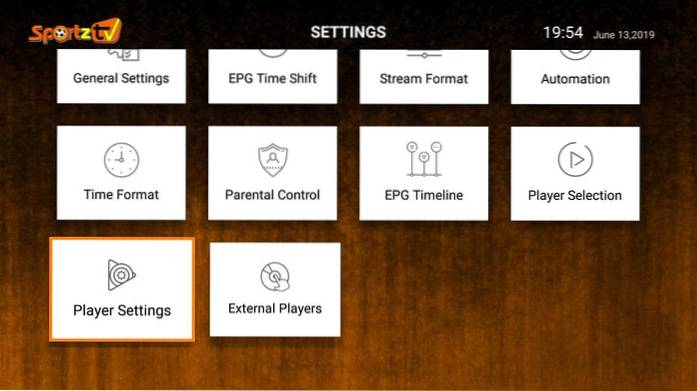
Choisir Originaire de et cliquez Sauvegarder les modifications
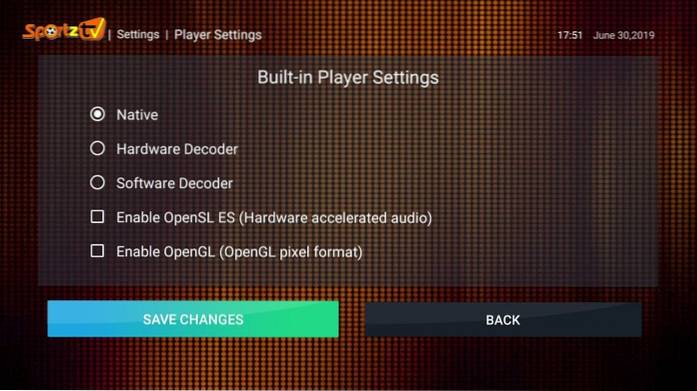
Comment contacter l'équipe d'assistance de Sportz TV
Nous ne sommes pas affiliés à Sportz TV et ne fournissons pas de support avant ou après-vente. Vous pouvez contacter directement l'équipe Sportz TV
1- Assistance par e-mail: Connectez-vous à https://sportz.vodiptv.org/home/login avec vos informations de connexion au site Web et cliquez sur Nous contacter dans la barre latérale gauche
Remplissez le formulaire et envoyez-leur un email
2- Assistance par chat Telegram: Téléchargez l'application Telegram sur votre mobile, tablette ou ordinateur
Utilisez le lien d'invitation suivant pour rejoindre l'assistance par chat: https://t.me/joinchat/FRQVcxA39OZdBLDquzqrTw
Comment récupérer les détails de connexion de votre application Sportz TV
Si vous avez perdu votre e-mail contenant les informations de connexion de votre application, voici comment vous pouvez le récupérer:
1- Allez sur https://sportz.vodiptv.org/home/login et connectez-vous avec votre Détails de connexion Web
2- Cliquez sur Mes commandes dans la section de droite
3- Cliquez Lignes dans le Options colonne
4- Votre nom d'utilisateur et votre mot de passe seront affichés sur la page Web
Verdict
Je pense que le streaming ne va pas mieux que cela à ce prix incroyable. Vous obtenez des milliers de chaînes de télévision, de films et d'émissions pour aussi peu que 9,95 $. Mais le bas prix n'empêche pas les développeurs d'offrir une expérience de streaming exceptionnelle. L'application a une conception professionnelle et conviviale et vous permet de diffuser en continu jusqu'à une résolution de 1080p. Sportz TV est également rapide - avec navigation et streaming à la fois. Suivez notre guide pour vous inscrire et utiliser Sportz TV sur FireStick. Si vous avez des questions ou des commentaires, n'hésitez pas à nous le faire savoir.
En rapport:
Meilleurs services IPTV
Streams pour nous IPTV
Sapphire Secure IPTV
Lecteur parfait pour IPTV
 ComputersHowto
ComputersHowto


